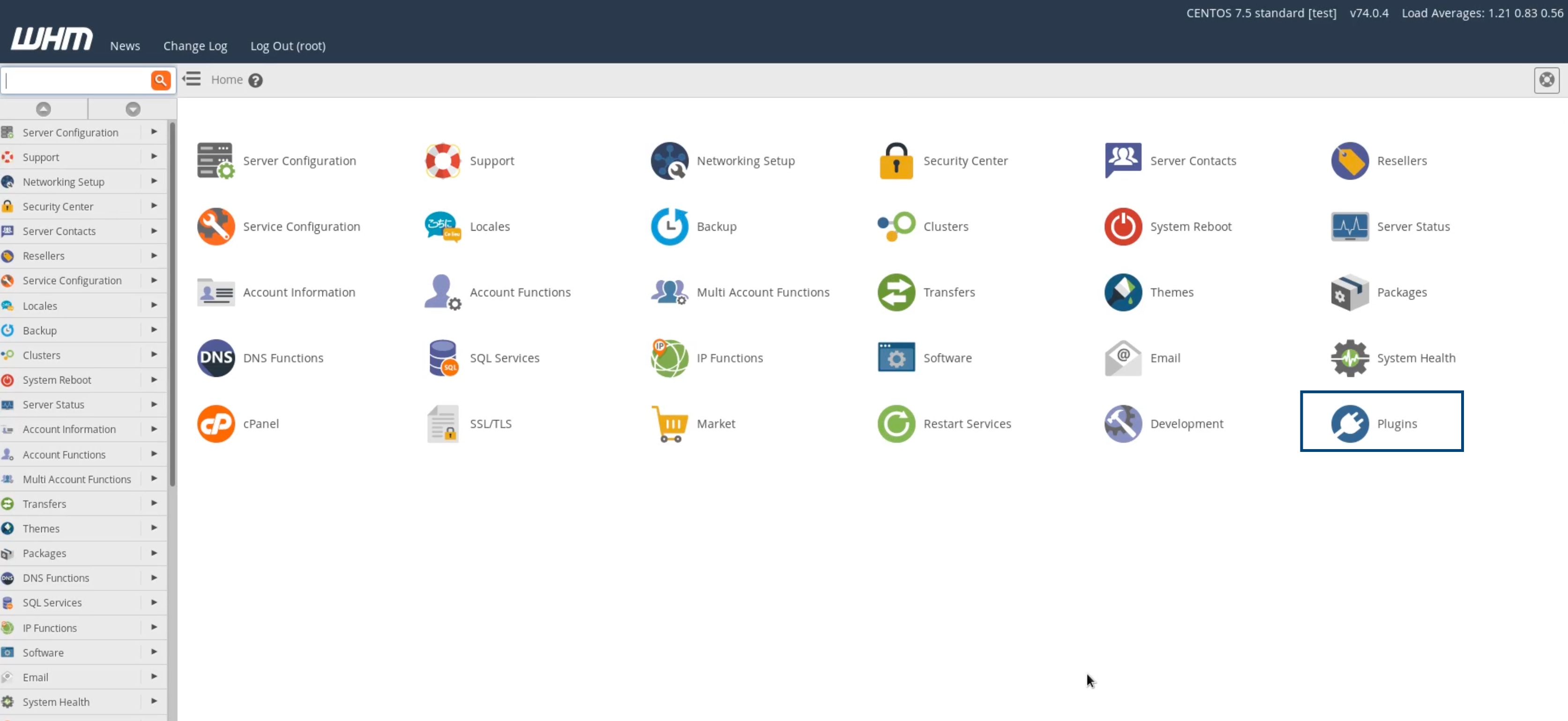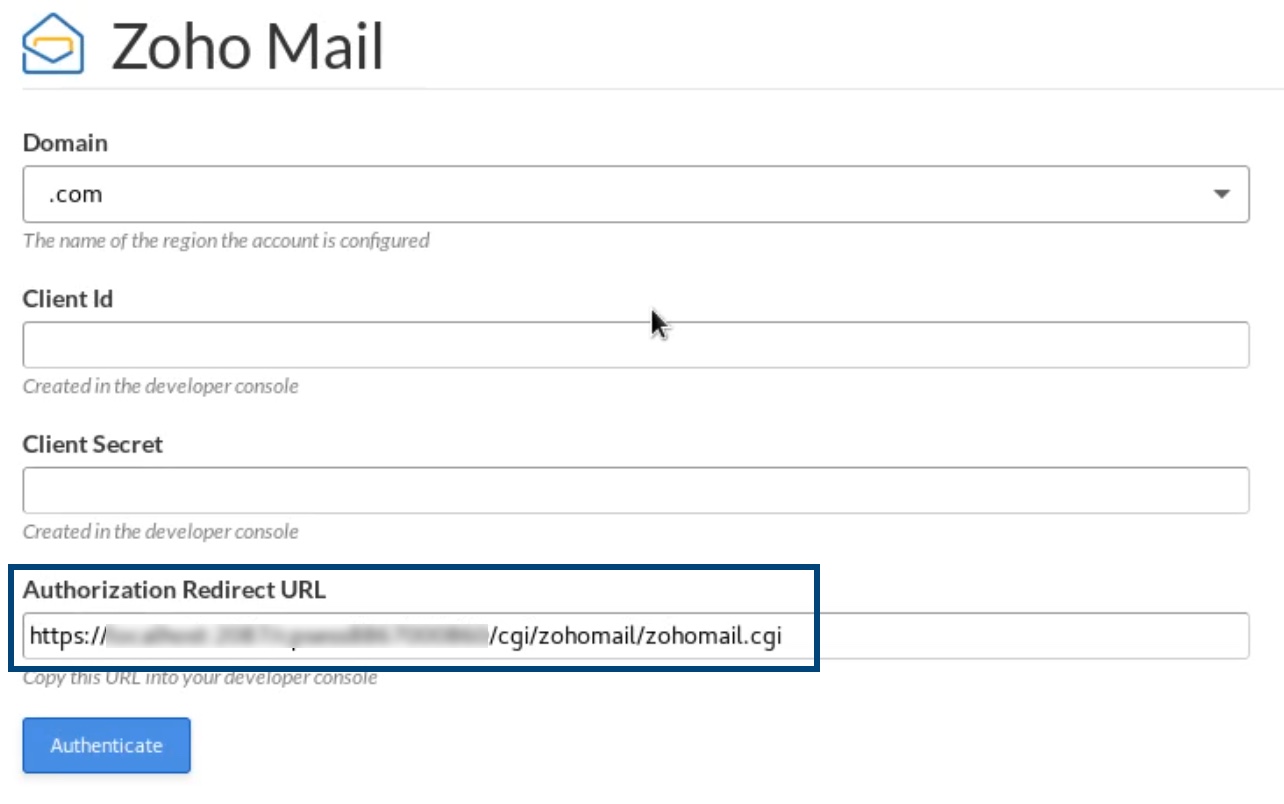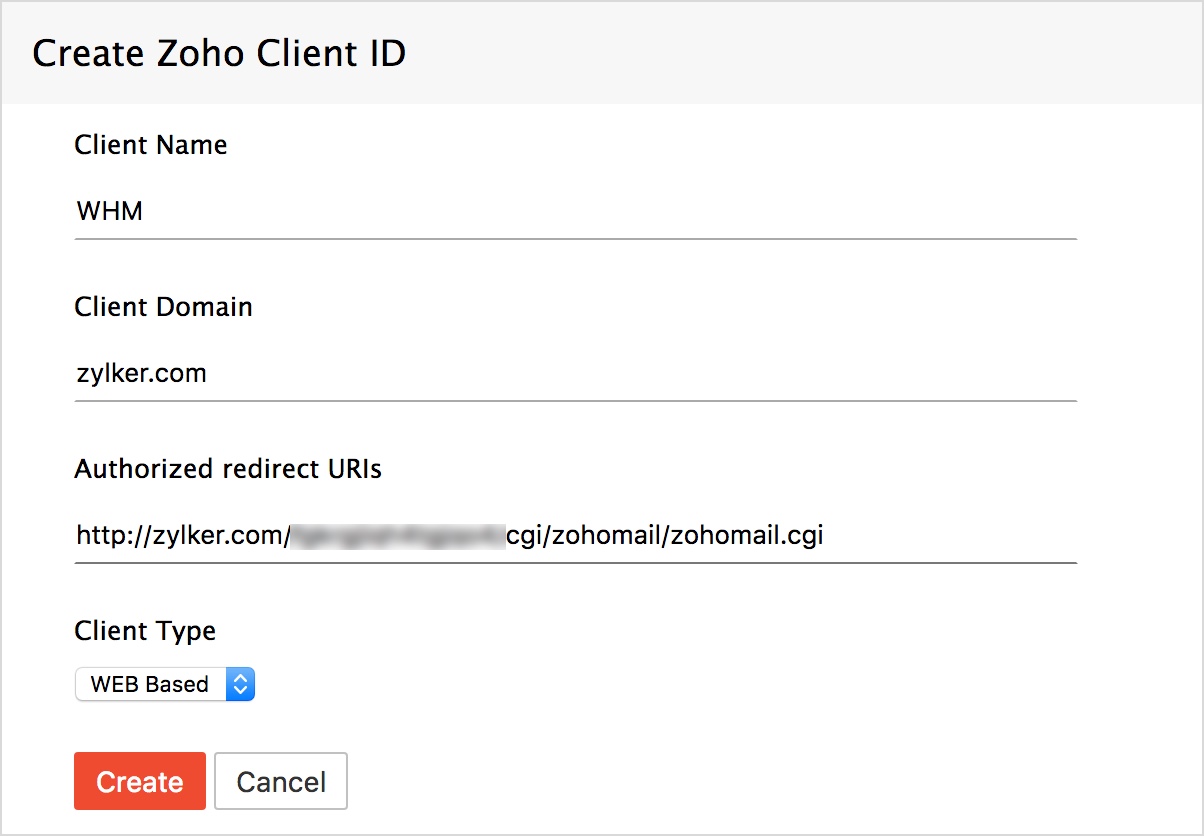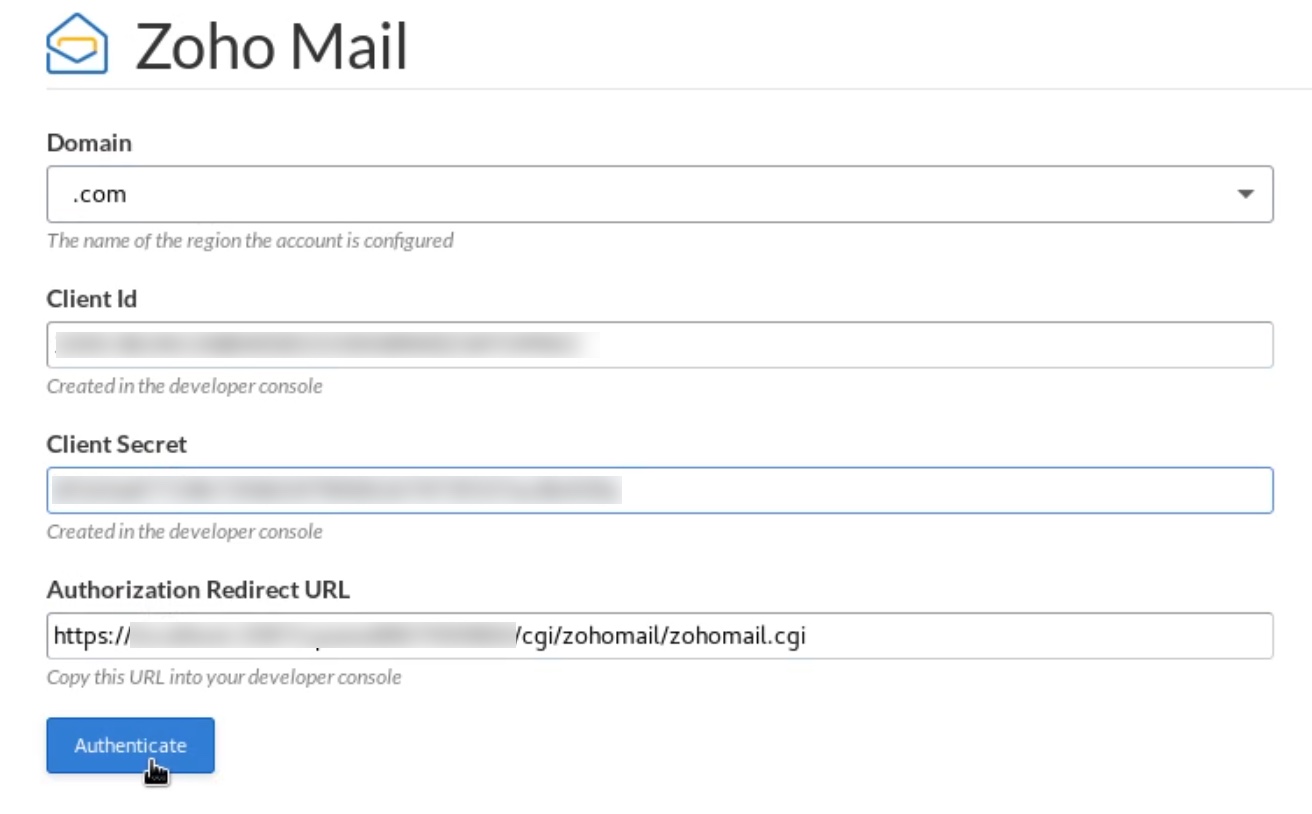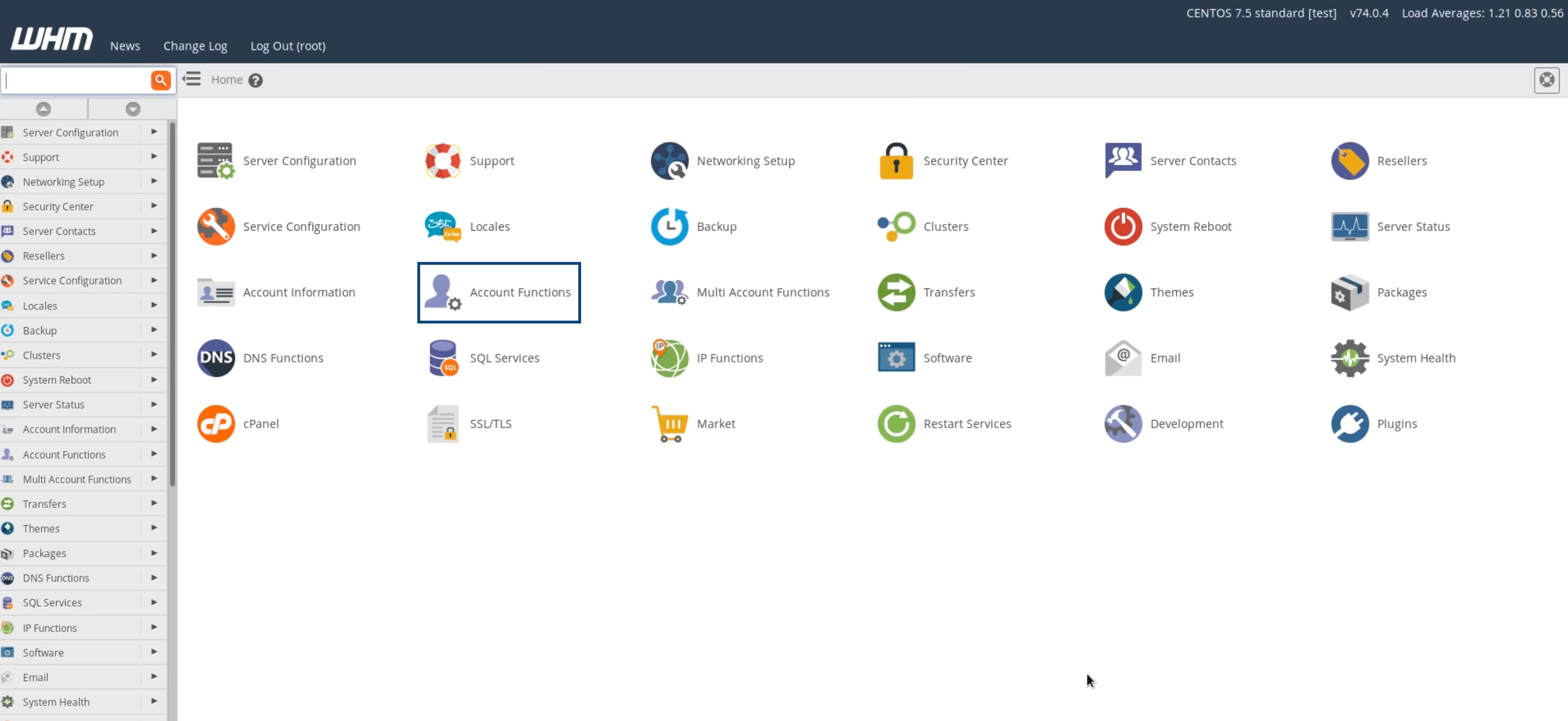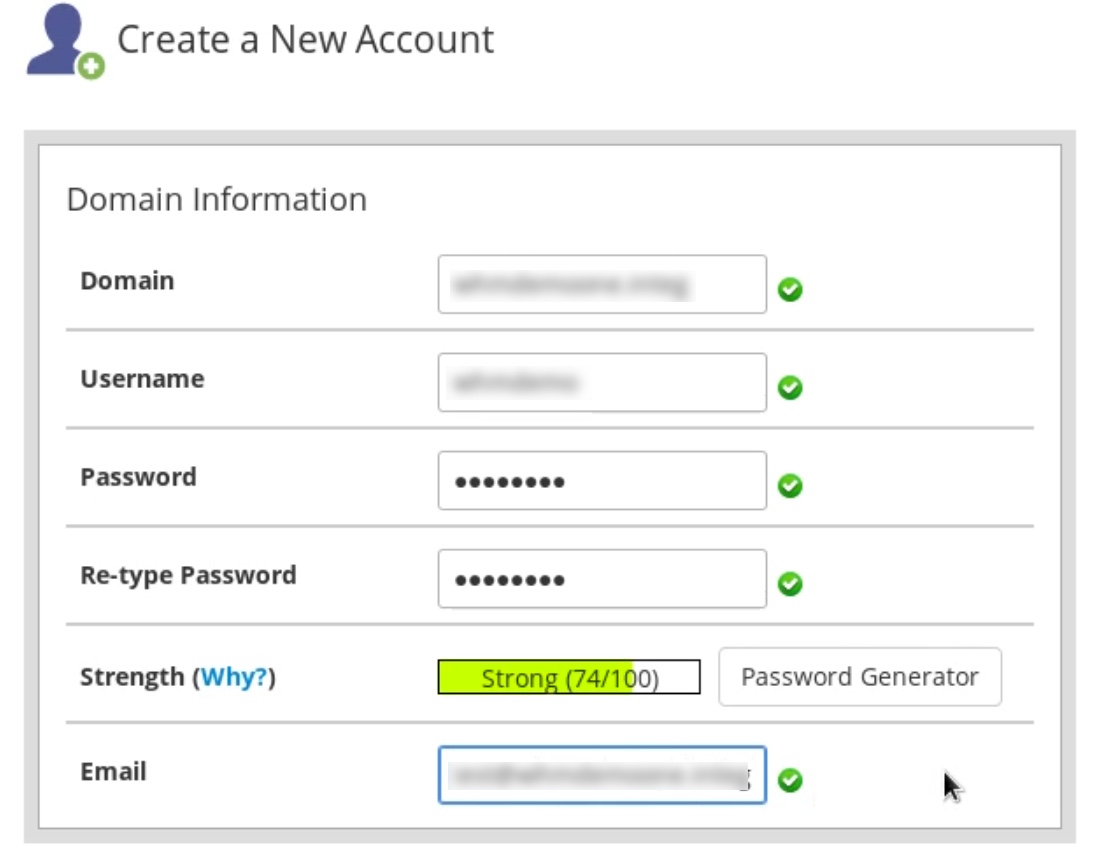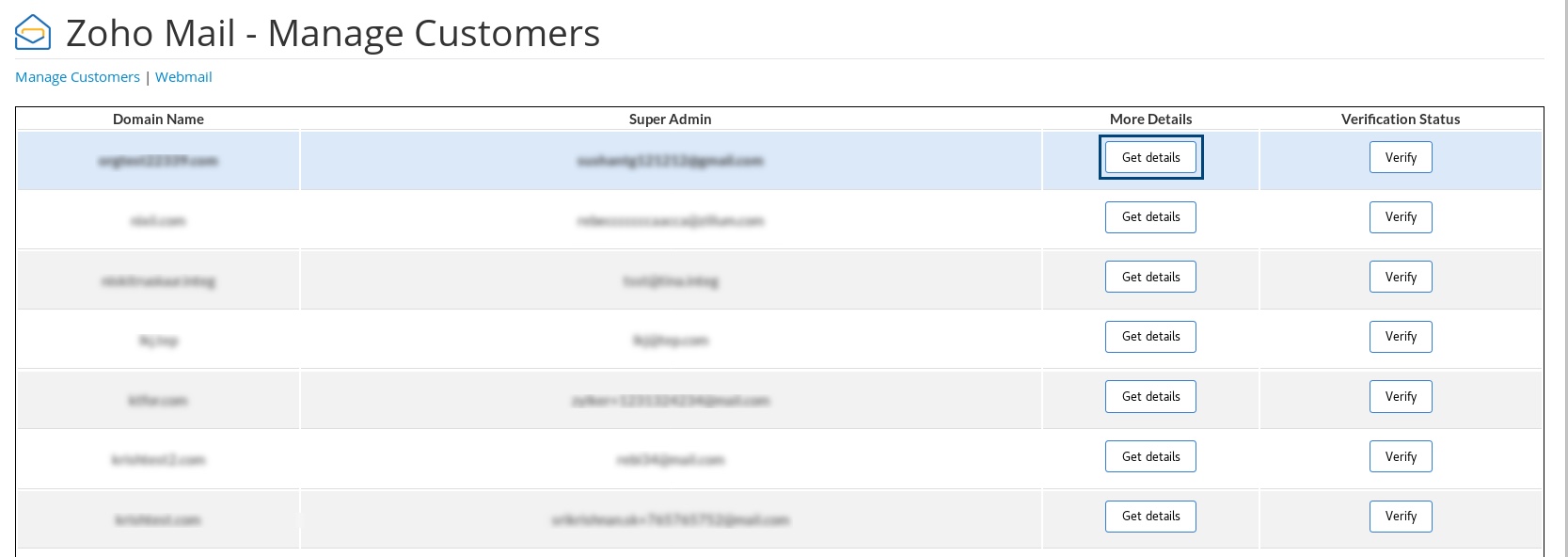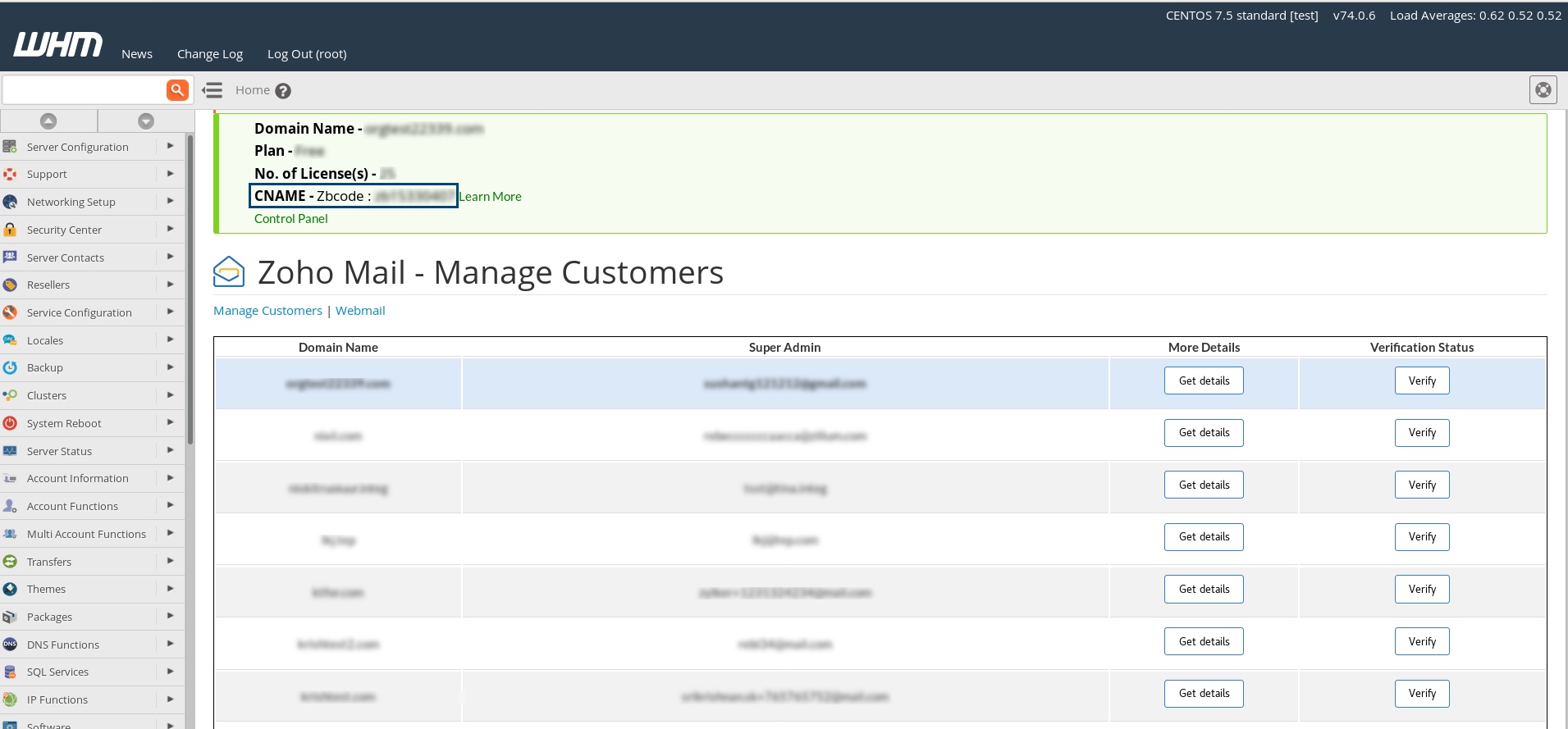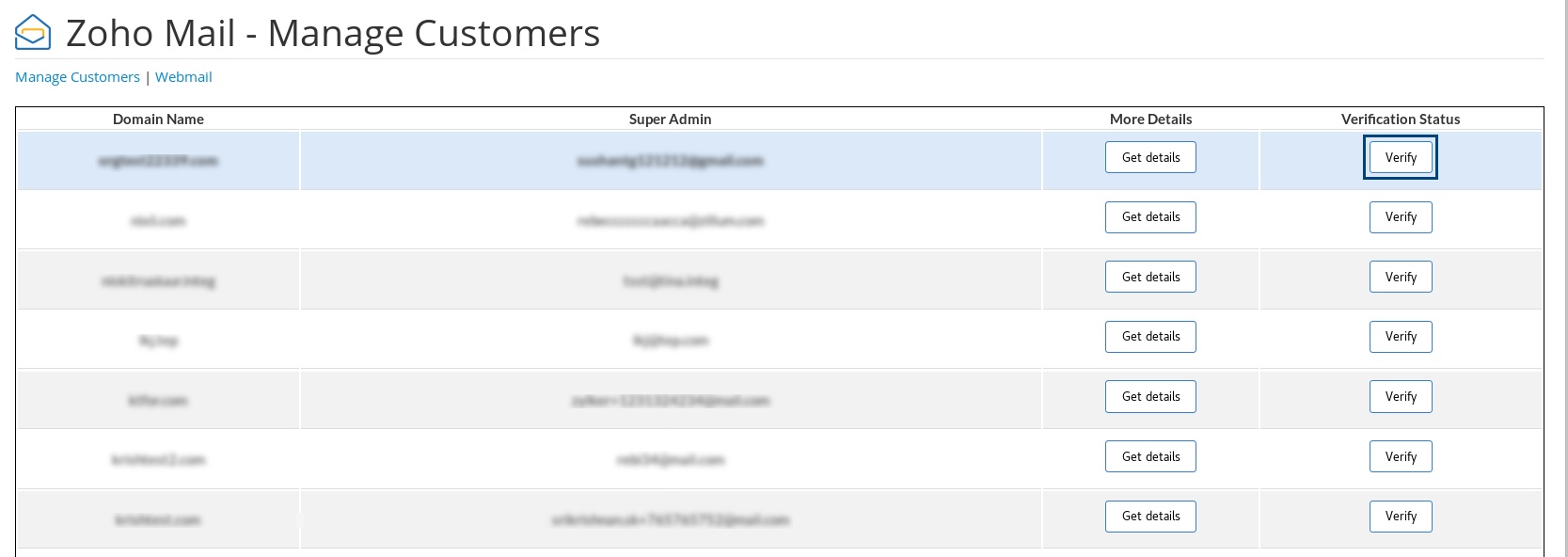Plug-in do Zoho Mail para WHM
O Plug-in do Zoho Mail para WHM permite que Parceiros/Revendedores autorizados do Zoho Mail configurem um domínio do cPanel no Zoho Mail. WHM é o Painel de Controle para o administrador que gerencia o servidor. Pelo WHM, os Parceiros/Revendedores podem gerenciar todos os seus domínios por uma única interface.
Pré-requisitos para usar o Plug-in do Zoho Mail
Certifique-se de que os seguintes pré-requisitos estejam sendo verificados antes de usar o Plug-in do Zoho Mail para cPanel.
- Você deve ser um Parceiro/Revendedor autorizado do Zoho Mail.
- Você deve ser um Administrador do WHM com permissões de criação de conta. Essa permissão não é necessária se seus usuários estiverem hospedando o e-mail por conta própria usando o cPanel.
Inscrever-se como parceiro Zoho
O Zoho Mail oferece oportunidades de parceria com a Zoho. Os parceiros podem ajudar as organizações de seus clientes a configurar e usar contas de e-mail baseadas em domínio usando o Console de Administração de Parceiros do Zoho Mail. O Console de Administração de Parceiros ajuda os parceiros a gerenciar várias organizações de clientes.
Para se tornar um parceiro do Zoho Mail, navegue até a página de Inscrição do Parceiro. Insira os detalhes relevantes nos respectivos campos do formulário de inscrição de parceiro e clique em Enviar.
Instalando o Plug-in do Zoho Mail para WHM
- Vá até o Plug-in do Zoho Mail para WHM no cPanel Marketplace.
- Localize a opção URL de download nesta página e clique nela.
- O plug-in será transferido para seu sistema.
- O plug-in será transferido como uma pasta chamada zm_cpanel.tar.gz.
- Nesse diretório para onde o plug-in foi transferido, abra seu terminal.
- Digite este comando em seu terminal: “perl zohomail_install.pl” com permissão de root.
Observação:
- Você pode usar ambas as integrações WHM e cPanel usando o mesmo plug-in que você baixou. Clique aqui para saber mais sobre o Plug-in do Zoho Mail para cPanel.
- Os pré-requisitos que são mencionados são específicos para o plug-in do WHM e não são aplicáveis ao plug-in do cPanel.
Autorizando o WHM a usar o Zoho Mail
Antes de usar o plug-in do Zoho Mail, você precisa seguir o procedimento de autorização para permitir que o WHM acesse os dados da conta do Zoho Mail.
- Vá para a página inicial do WHM.
- Selecione a opção Plug-ins.
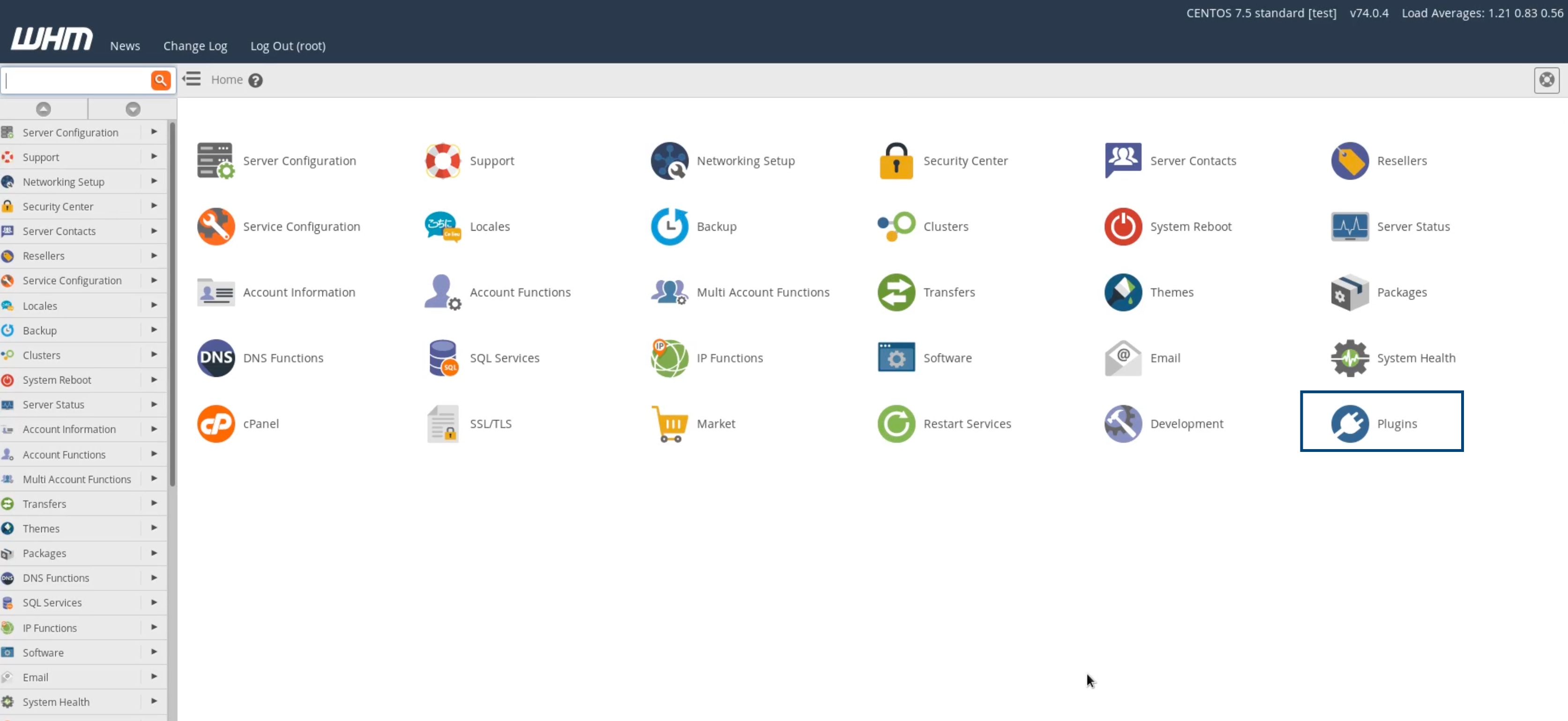
- Selecione Zoho Mail na lista de plug-ins.
- Copie o URL no campo URL de Redirecionamento de Autorização.
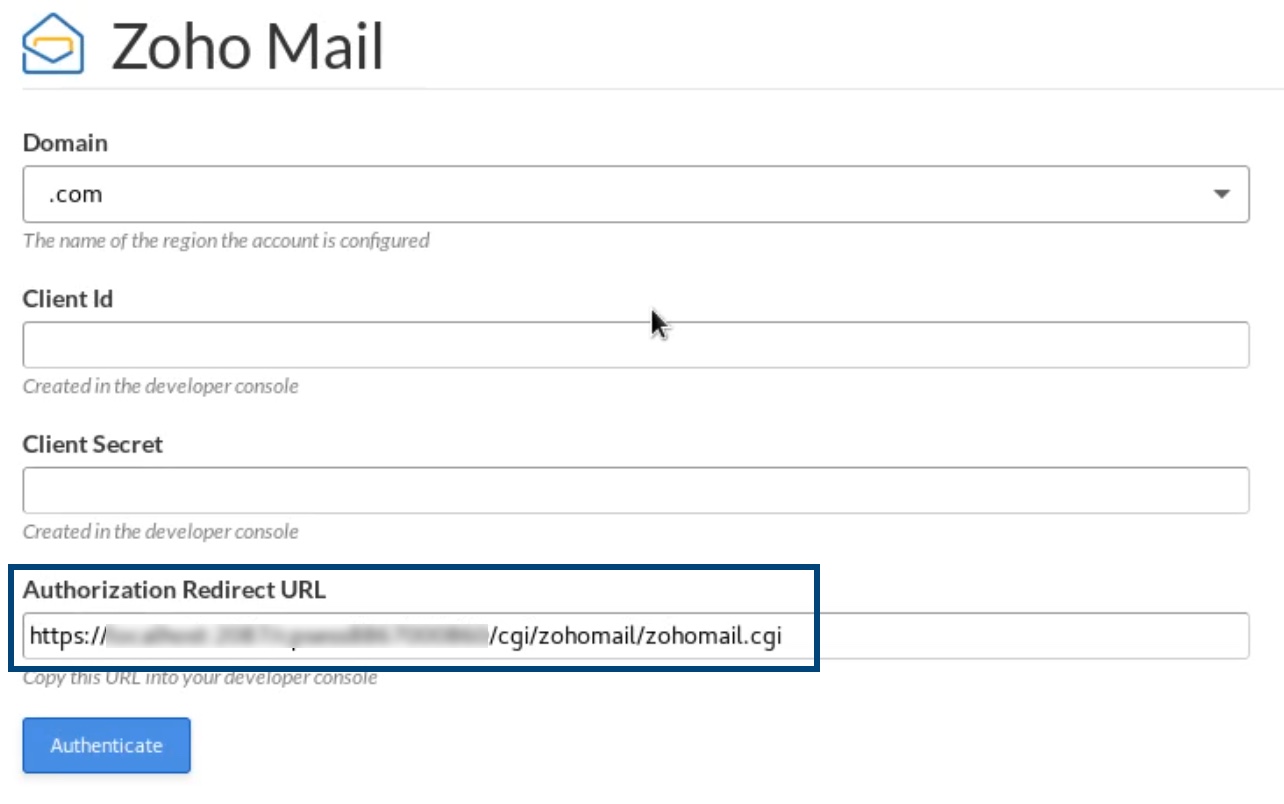
- Faça login em sua conta do Zoho Mail e navegue até o Zoho Developer Console.
- Insira o Nome do Cliente, Domínio do Cliente e cole o URL de redirecionamento que você copiou do WHM.
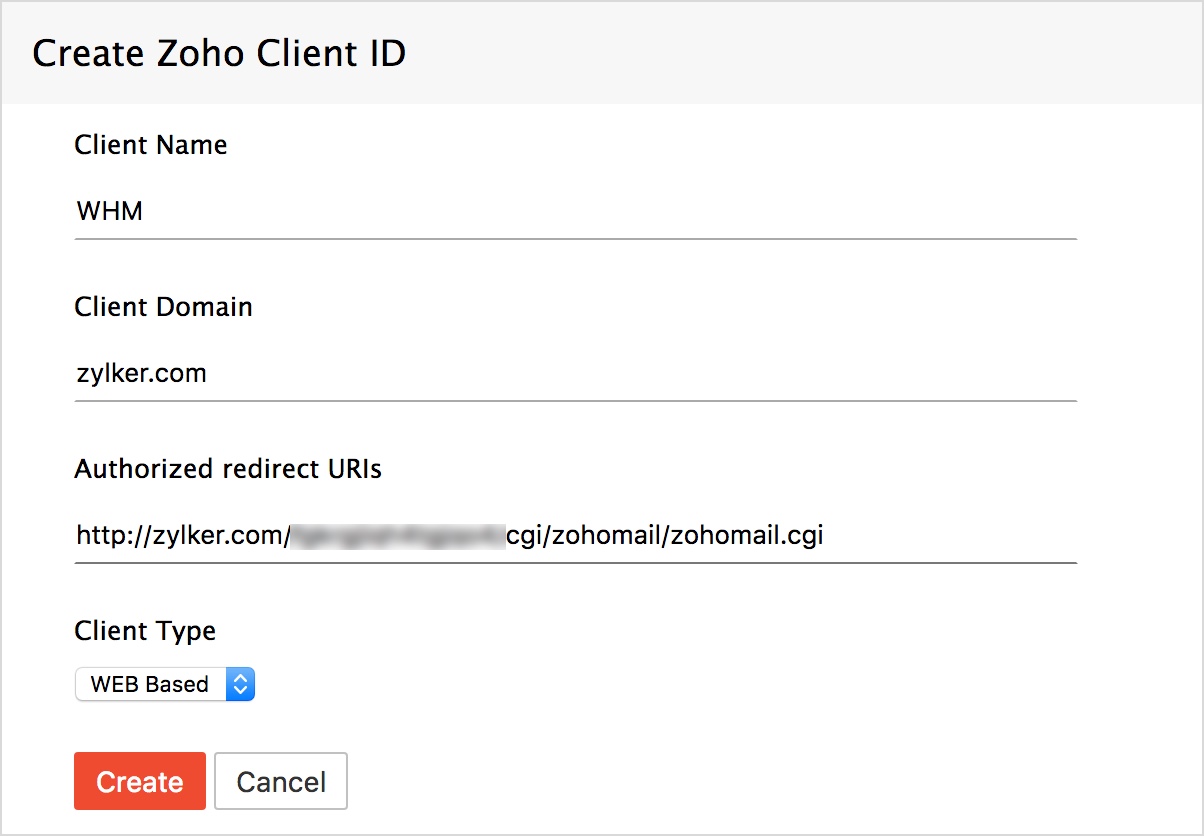
- Clique em Criar para obter o ID do Cliente e o Segredo do Cliente.
- Vá para a página do WHM do Zoho Mail e insira o ID do Cliente e o Segredo do Cliente nos respectivos campos.
- Selecione a região de seu Domínio na lista suspensa.
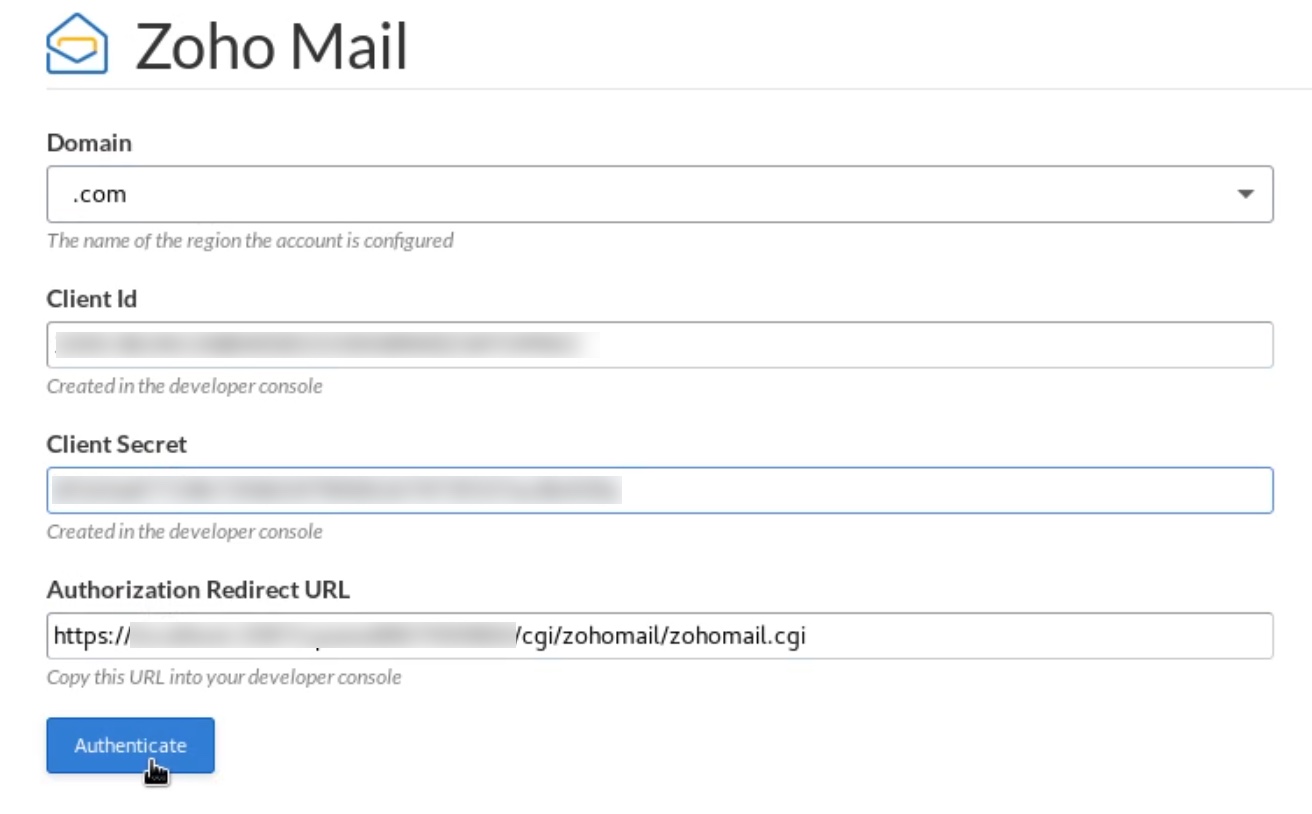
- Depois, clique em Autenticar.
- Clique em Aceitar na página de autorização.
Agora, você autorizou o WHM a acessar os dados mencionados no Zoho Mail.
Adição de conta
- Vá para a página inicial do WHM.
- Selecione a opção Funções da Conta.
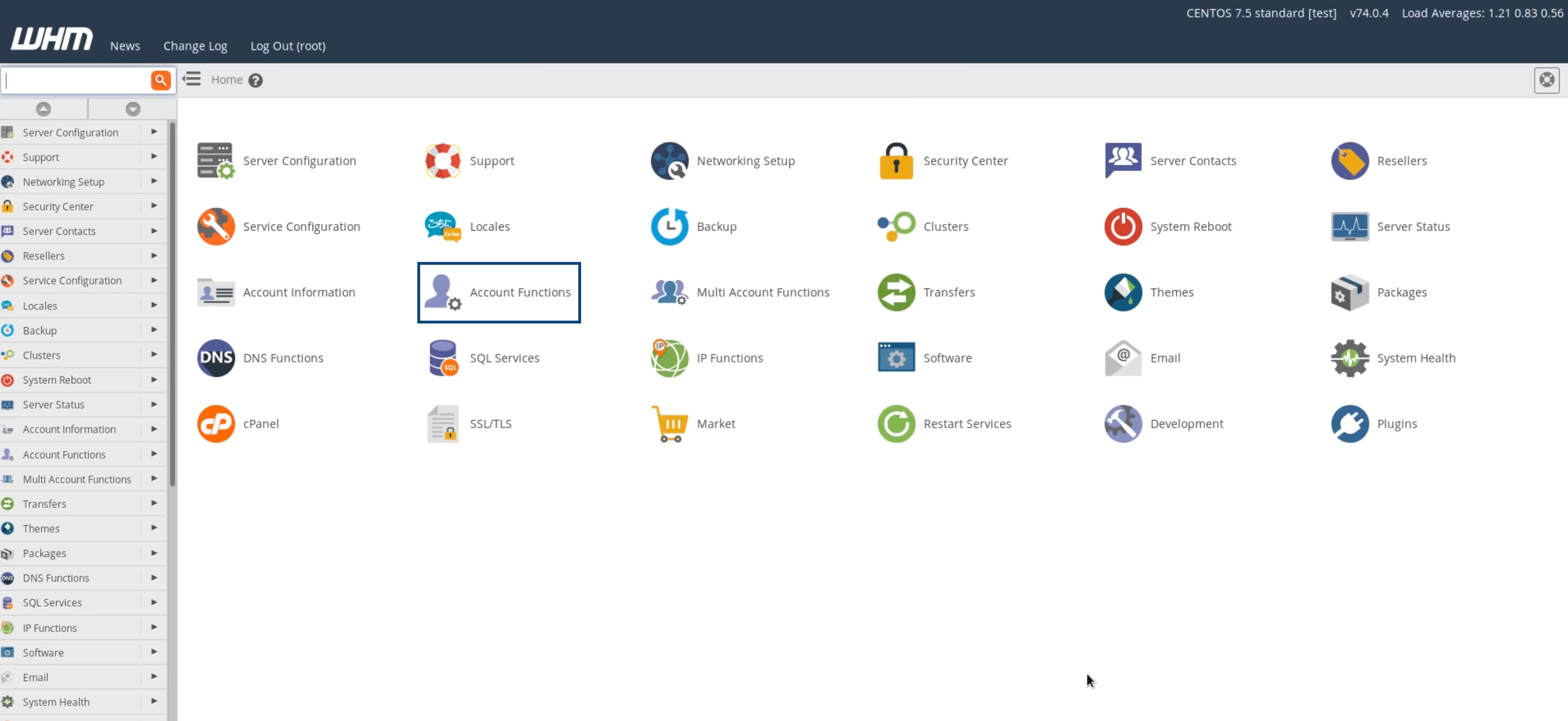
- Clique em Criar Nova Conta.
- Insira o Nome de Domínio, o Nome de Usuário, a Senha e o Endereço de E-mail relevantes.
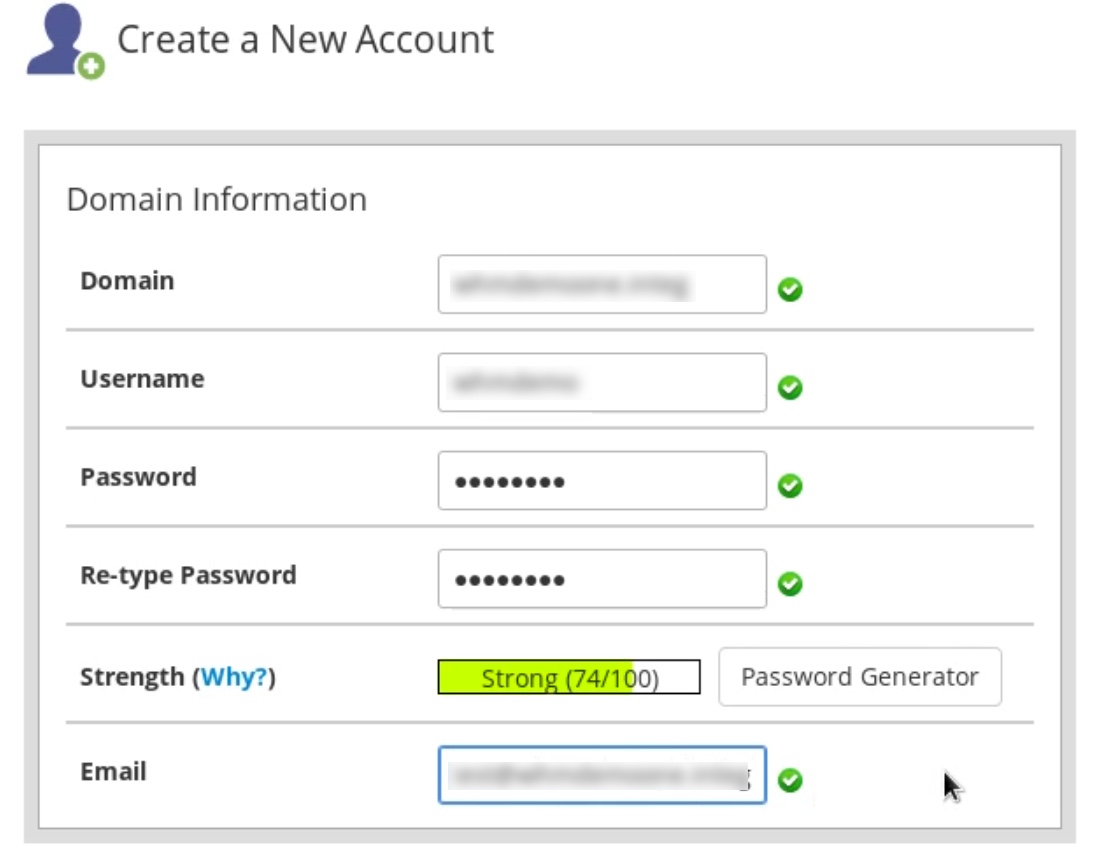
Observação:
- Domínio - insira o nome do domínio do seu cliente
- Nome de Usuário - o nome de usuário inserido aqui será o nome da organização do seu cliente
- Endereço de E-mail - a organização do cliente será criada com esse endereço de e-mail
- Forneça os outros detalhes na página Criar Nova Conta e clique em Criar.
- Se a criação da conta tiver sido bem-sucedida, você receberá uma mensagem de confirmação da criação da conta na próxima página.
A conta que você criou aqui será adicionada como uma organização filho em seu Painel de Controle do Parceiro/Revendedor do Zoho Mail.
Observação:
Você também pode criar uma conta sem adicioná-la como organização filho à sua conta de parceiro.
- Vá para a página inicial do WHM.
- Selecione a opção Desenvolvimento.
- Selecione Gerenciar Hooks.
- Clique na opção Desabilitar em todos os Hooks do Zoho Mail.
Depois que você desabilitar o Hook do Zoho Mail, qualquer conta que você adicionar no WHM não será uma organização filho para sua conta.
Você sempre pode reabilitar o hook futuramente se quiser adicionar uma conta como organização filho.
Verificação de domínio e gerenciamento de clientes pelo WHM
- Vá para a página inicial do WHM.
- Selecione a opção Plug-ins.
- Selecione Zoho Mail na lista de plug-ins.
- Todos os domínios de seu cliente serão listados aqui.
- Localize o domínio que você adicionou agora.
- Agora, clique em Obter Detalhes no respectivo domínio.
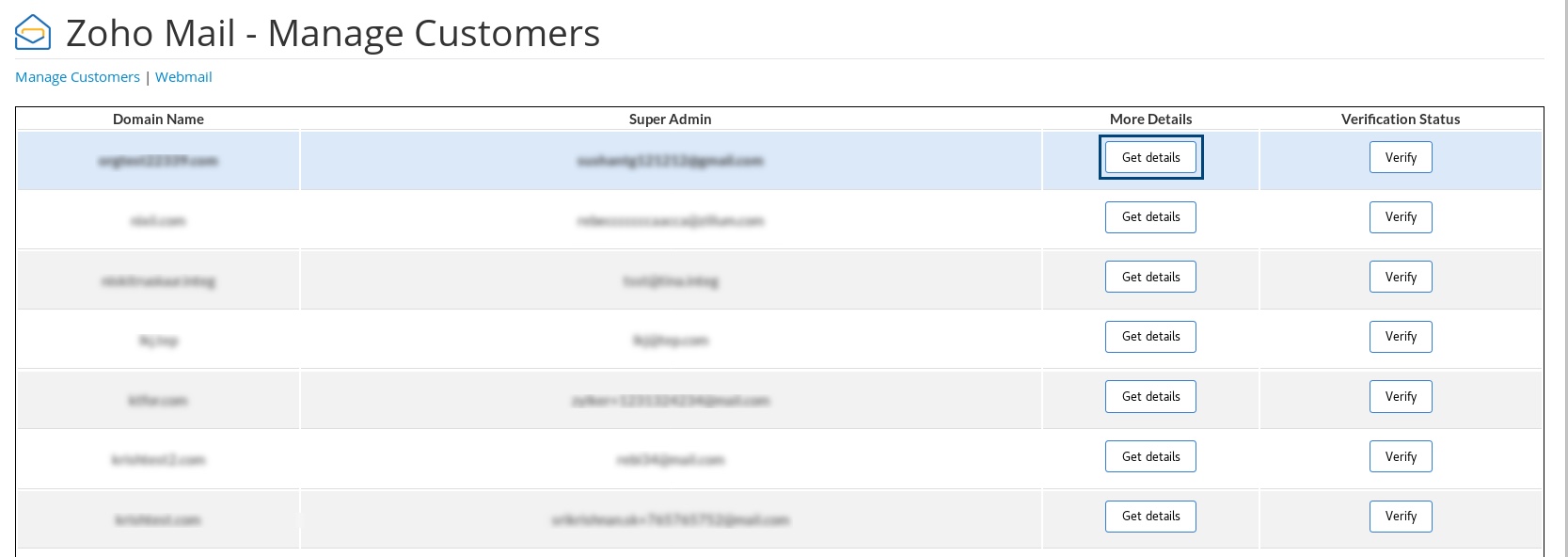
- Serão exibidos os detalhes do domínio, como CNAME (zbcode), o tipo de plano e o número de licenças.
- Vá para o gerenciador de DNS do cPanel do domínio.
- Verifique seu domínio usando o zbcode que é exibido no WHM. Saiba mais.
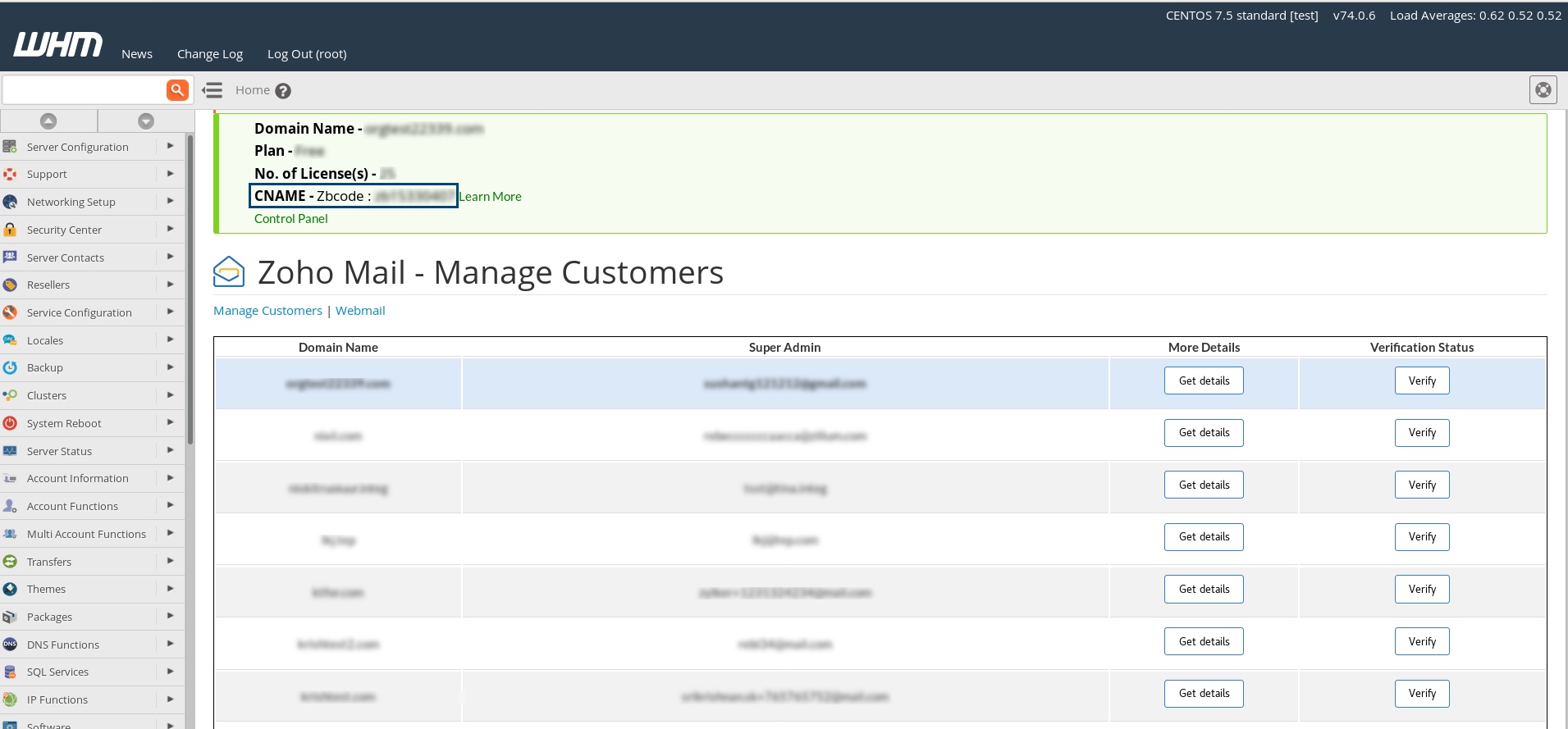
- Configurar a entrega de e-mail adicionando registros de MX do Zoho Mail a esse domínio. Clique aqui para obter instruções detalhadas.
- Depois que todos os detalhes forem preenchidos no DNS do cPanel, na guia WHM, clique em Verificar no respectivo domínio.
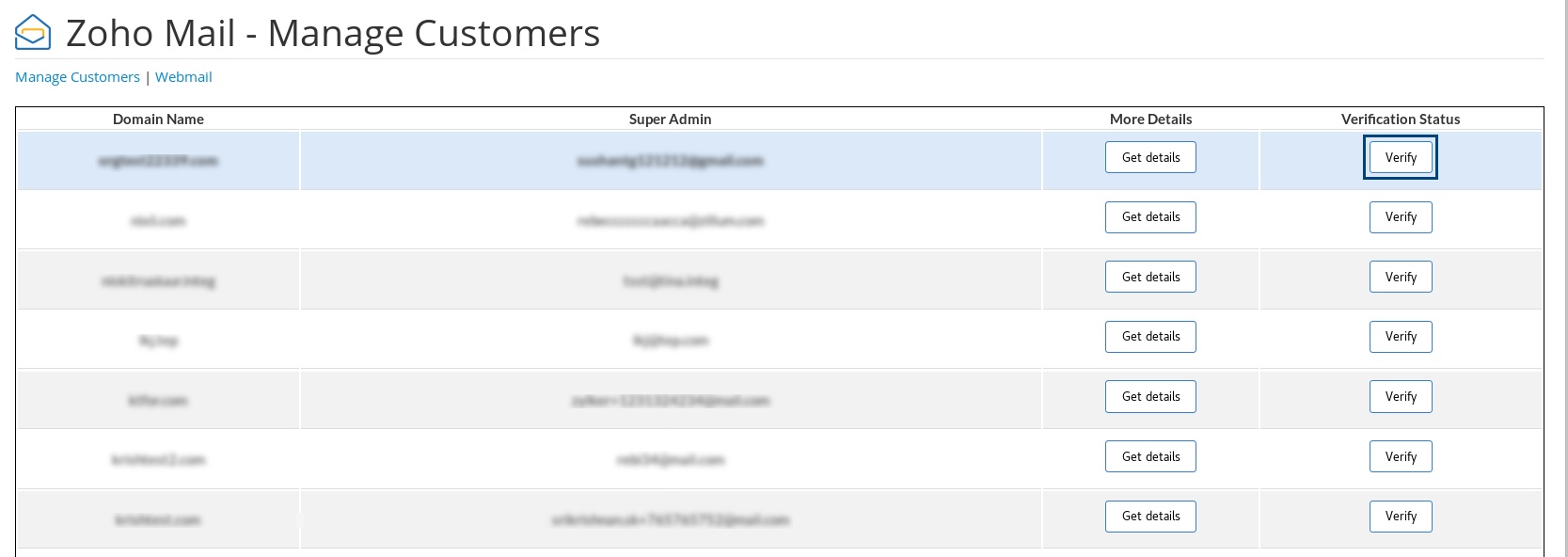
Depois que o domínio for verificado, clique no link Painel de Controle na página WHM, onde os detalhes do domínio são exibidos. Isso levará você ao Painel de Controle do Zoho Mail do cliente. Certifique-se de que a Hospedagem de E-mail desse domínio tenha sido habilitada. Você poderá adicionar contas de usuário para seu cliente pelo Painel de Controle.